金舟CAD编辑器如何绘制三角形?金舟CAD编辑器绘制三角形的方法
金舟CAD编辑器如何绘制三角形?金舟CAD编辑器具有丰富的绘图和绘图辅助功能,如实体绘制、关键点编辑、对象捕捉、标注、鸟瞰显示控制等功能,接下来的内容中介绍的是使用金舟cad编辑器绘制三角形的方法。
金舟CAD编辑器绘制三角形
一、启动编辑器后,可选择打开或者创建一个新的文档;

二、这里以长度为12、9、7的边长为例,首先切换至编辑器窗口,然后选择直线功能,在空白处绘制出一个边长为10的直线;

三、接着,选择圆形工具,以直线其中一个端点为圆心,绘制出一个半径为9的圆形”;

四、同样的,在直线的另一个端点绘制出一个半径为7的圆形;

五、此时,选择直线功能将两个圆形相交的点和直线的两个端点连接起来即可;

六、连接完成后再把两个圆形删除,得到的就是以下边长为12、9、7的三角形啦!

以上就是小编为大家带来的金舟CAD编辑器如何绘制三角形?金舟CAD编辑器绘制三角形的方法,希望能对您有所帮助,小伙伴们有空可以来脚本之家网站,我们的网站上还有许多其它的资料等着小伙伴来挖掘哦!
相关文章
 金舟CAD编辑器是一款专业且好用的cad编辑工具,该软件支持实体绘制、关键点编辑、对象捕捉、标注、鸟瞰显示控制等功能,本文中介绍的是使用这款软件将dxf转svg。2022-11-28
金舟CAD编辑器是一款专业且好用的cad编辑工具,该软件支持实体绘制、关键点编辑、对象捕捉、标注、鸟瞰显示控制等功能,本文中介绍的是使用这款软件将dxf转svg。2022-11-28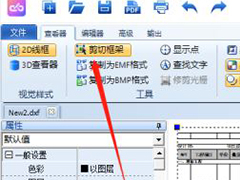
CAD如何导出Excel?金舟CAD编辑器导出Excel的方法
金舟CAD编辑器是一款专业的CAD编辑处理软件,该软件为用户提供了实体绘制、关键点编辑、对象捕捉、标注、鸟瞰显示控制等功能,本文中介绍的是使用该软件导出Excel的方法2022-11-25
如何批量转换文件格式?金舟CAD编辑器批量转换文件格式的方法
金舟CAD编辑器是一款不错的cad编辑处理软件,该软件功能齐全且丰富,本文中介绍的是使用这款软件转换文件格式的方法。2022-11-25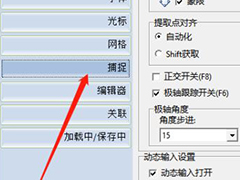
CAD编辑器如何打开动态输入?金舟CAD编辑器打开动态输入的方法
CAD编辑器是一款专业的CAD编辑工具,这款软件为用户提供了绘图和绘图辅助功能,如实体绘制、关键点编辑、对象捕捉、标注、鸟瞰显示控制等,本文中介绍的是使用这款软件打开2022-11-25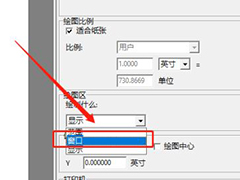
CAD如何选择部分内容打印?金舟CAD编辑器打印CAD的方法
金舟CAD编辑器是一款专业的cad编辑工具,这款软件支持实体绘制、关键点编辑、对象捕捉、标注、鸟瞰显示控制等功能,本文中介绍的是使用这款软件选择部分内容打印的方法2022-11-25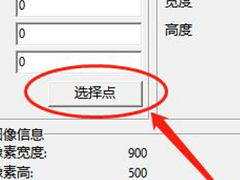
CAD如何插入图片?金舟CAD编辑器将图片插入到CAD的方法
金舟CAD编辑器支持DWG、DXF等CAD文件的阅读和编辑,支持3D/2D图纸互转预览等,本文中介绍的是使用这款软件在CAD文件中插入图片的方法。2022-11-24
迅捷CAD编辑器怎么在绘图时快速选择图层?迅捷CAD编辑器绘图时快速选择
有部份小伙伴还不会迅捷CAD编辑器绘图时快速选择图层的相关操作,不过没关系,因为下面小编就分享了迅捷CAD编辑器绘图时快速选择图层的操作方法,赶紧看看吧2022-08-02
Autodesk AutoCAD 2022 产品系列已发布(附下载)
软件开发人员 Autodesk 在其博客上宣布推出 AutoCAD 2022 和 AutoCAD LT 2022,今天小编就为大家带来了本次更新介绍 一起看看吧2021-03-26
AutoCAD 2022怎么安装?AutoCAD2022中文破解安装教程(免序列号)
AutoCAD 2022新版发布!AutoCAD是一款功能齐全的3D制图软件,支持64位系统,那么AutoCAD 2022怎么激活?本文就整理了超详细AutoCAD 2022安装教程,仅供参考2021-03-24
PTC Mathcad Prime 7.0中文许可破解安装教程(附下载)
PTC Mathcad Prime 7.0怎么安装破解?PTC Mathcad Prime是一款非常强大的工程计算软件,新版带来了多项全新功能,本文分享下PTC Mathcad Prime 7.0安装+许可激活步骤,仅供2021-03-12




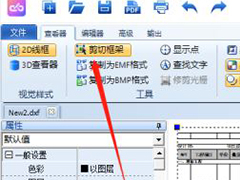

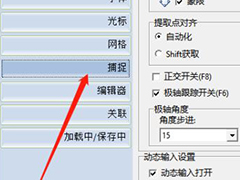
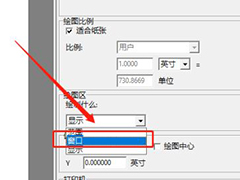
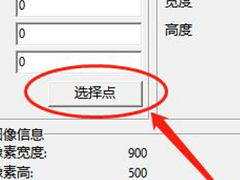




最新评论